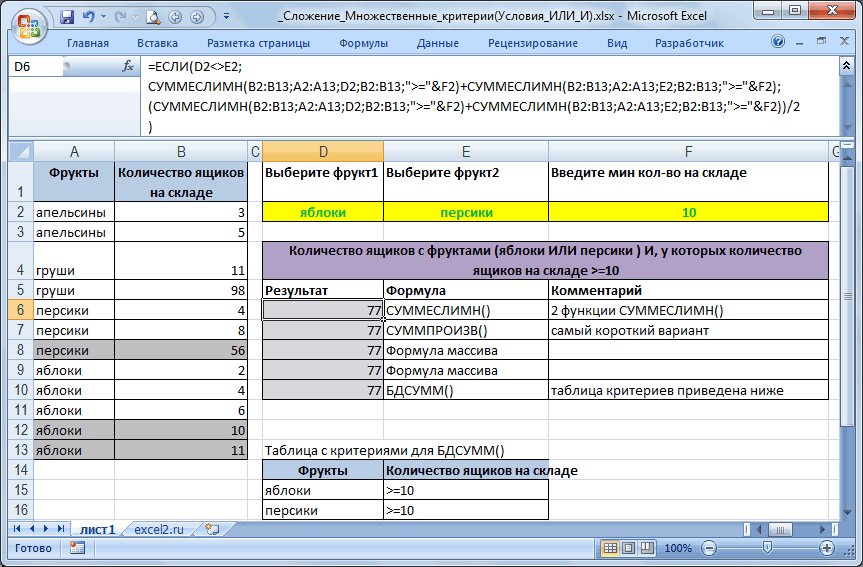Логический оператор ЕСЛИ в Excel применяется для записи определенных условий. Сопоставляются числа и/или текст, функции, формулы и т.д. Когда значения отвечают заданным параметрам, то появляется одна запись. Не отвечают – другая.
Логические функции – это очень простой и эффективный инструмент, который часто применяется в практике. Рассмотрим подробно на примерах.
Синтаксис функции ЕСЛИ с одним условием
Синтаксис оператора в Excel – строение функции, необходимые для ее работы данные.
=ЕСЛИ (логическое_выражение;значение_если_истина;значение_если_ложь)
Разберем синтаксис функции:
Логическое_выражение – ЧТО оператор проверяет (текстовые либо числовые данные ячейки).
Значение_если_истина – ЧТО появится в ячейке, когда текст или число отвечают заданному условию (правдивы).
Значение,если_ложь – ЧТО появится в графе, когда текст или число НЕ отвечают заданному условию (лживы).
Пример:
Оператор проверяет ячейку А1 и сравнивает ее с 20. Это «логическое_выражение». Когда содержимое графы больше 20, появляется истинная надпись «больше 20». Нет – «меньше или равно 20».
Внимание! Слова в формуле необходимо брать в кавычки. Чтобы Excel понял, что нужно выводить текстовые значения.
Еще один пример. Чтобы получить допуск к экзамену, студенты группы должны успешно сдать зачет. Результаты занесем в таблицу с графами: список студентов, зачет, экзамен.
Обратите внимание: оператор ЕСЛИ должен проверить не цифровой тип данных, а текстовый. Поэтому мы прописали в формуле В2= «зач.». В кавычки берем, чтобы программа правильно распознала текст.
Функция ЕСЛИ в Excel с несколькими условиями
Часто на практике одного условия для логической функции мало. Когда нужно учесть несколько вариантов принятия решений, выкладываем операторы ЕСЛИ друг в друга. Таким образом, у нас получиться несколько функций ЕСЛИ в Excel.
Синтаксис будет выглядеть следующим образом:
=ЕСЛИ(логическое_выражение;значение_если_истина;ЕСЛИ(логическое_выражение;значение_если_истина;значение_если_ложь))
Здесь оператор проверяет два параметра. Если первое условие истинно, то формула возвращает первый аргумент – истину. Ложно – оператор проверяет второе условие.
Примеры несколько условий функции ЕСЛИ в Excel:
Таблица для анализа успеваемости. Ученик получил 5 баллов – «отлично». 4 – «хорошо». 3 – «удовлетворительно». Оператор ЕСЛИ проверяет 2 условия: равенство значения в ячейке 5 и 4.
В этом примере мы добавили третье условие, подразумевающее наличие в табеле успеваемости еще и «двоек». Принцип «срабатывания» оператора ЕСЛИ тот же.
Расширение функционала с помощью операторов «И» и «ИЛИ»
Когда нужно проверить несколько истинных условий, используется функция И. Суть такова: ЕСЛИ а = 1 И а = 2 ТОГДА значение в ИНАЧЕ значение с.
Функция ИЛИ проверяет условие 1 или условие 2. Как только хотя бы одно условие истинно, то результат будет истинным. Суть такова: ЕСЛИ а = 1 ИЛИ а = 2 ТОГДА значение в ИНАЧЕ значение с.
Функции И и ИЛИ могут проверить до 30 условий.
Пример использования оператора И:
Пример использования функции ИЛИ:
Как сравнить данные в двух таблицах
Пользователям часто приходится сравнить две таблицы в Excel на совпадения. Примеры из «жизни»: сопоставить цены на товар в разные привозы, сравнить балансы (бухгалтерские отчеты) за несколько месяцев, успеваемость учеников (студентов) разных классов, в разные четверти и т.д.
Чтобы сравнить 2 таблицы в Excel, можно воспользоваться оператором СЧЕТЕСЛИ. Рассмотрим порядок применения функции.
Для примера возьмем две таблицы с техническими характеристиками разных кухонных комбайнов. Мы задумали выделение отличий цветом. Эту задачу в Excel решает условное форматирование.
Исходные данные (таблицы, с которыми будем работать):
Выделяем первую таблицу. Условное форматирование – создать правило – использовать формулу для определения форматируемых ячеек:
В строку формул записываем: =СЧЕТЕСЛИ (сравниваемый диапазон; первая ячейка первой таблицы)=0. Сравниваемый диапазон – это вторая таблица.
Чтобы вбить в формулу диапазон, просто выделяем его первую ячейку и последнюю. «= 0» означает команду поиска точных (а не приблизительных) значений.
Выбираем формат и устанавливаем, как изменятся ячейки при соблюдении формулы. Лучше сделать заливку цветом.
Выделяем вторую таблицу. Условное форматирование – создать правило – использовать формулу. Применяем тот же оператор (СЧЕТЕСЛИ).
Скачать все примеры функции ЕСЛИ в Excel
Здесь вместо первой и последней ячейки диапазона мы вставили имя столбца, которое присвоили ему заранее. Можно заполнять формулу любым из способов. Но с именем проще.
Функция ЕСЛИ позволяет выполнять логические сравнения значений и ожидаемых результатов. Она проверяет условие и в зависимости от его истинности возвращает результат.
-
=ЕСЛИ(это истинно, то сделать это, в противном случае сделать что-то еще)
Поэтому у функции ЕСЛИ возможны два результата. Первый результат возвращается в случае, если сравнение истинно, второй — если сравнение ложно.
Заявления ЕСЛИ являются исключительно надежными и являются основой для многих моделей электронных таблиц, но они также являются основной причиной многих проблем с электронными таблицами. В идеале утверждение ЕСЛИ должно применяться к минимальным условиям, таким как «Мужчина/женщина», «Да/Нет/Возможно», но иногда может потребоваться оценить более сложные сценарии, для которых требуется вложенное* более 3 функций ЕСЛИ.
* «Вложенность» означает объединение нескольких функций в одной формуле.
Функция ЕСЛИ, одна из логических функций, служит для возвращения разных значений в зависимости от того, соблюдается ли условие.
Синтаксис
ЕСЛИ(лог_выражение; значение_если_истина; [значение_если_ложь])
Например:
-
=ЕСЛИ(A2>B2;»Превышение бюджета»;»ОК»)
-
=ЕСЛИ(A2=B2;B4-A4;»»)
|
Имя аргумента |
Описание |
|
лог_выражение (обязательный) |
Условие, которое нужно проверить. |
|
значение_если_истина (обязательный) |
Значение, которое должно возвращаться, если лог_выражение имеет значение ИСТИНА. |
|
значение_если_ложь (необязательный) |
Значение, которое должно возвращаться, если лог_выражение имеет значение ЛОЖЬ. |
Примечания
Excel позволяет использовать до 64 вложенных функций ЕСЛИ, но это вовсе не означает, что так и надо делать. Почему?
-
Нужно очень крепко подумать, чтобы выстроить последовательность из множества операторов ЕСЛИ и обеспечить их правильную отработку по каждому условию на протяжении всей цепочки. Если при вложении вы допустите в формуле малейшую неточность, она может сработать в 75 % случаев, но вернуть непредвиденные результаты в остальных 25 %. К сожалению, шансов отыскать эти 25 % немного.
-
Работа с множественными операторами ЕСЛИ может оказаться чрезвычайно трудоемкой, особенно если вы вернетесь к ним через какое-то время и попробуете разобраться, что пытались сделать вы или, и того хуже, кто-то другой.
Если вы видите, что ваш оператор ЕСЛИ все разрастается, устремляясь в бесконечность, значит вам пора отложить мышь и пересмотреть свою стратегию.
Давайте посмотрим, как правильно создавать операторы с несколькими вложенными функциями ЕСЛИ и как понять, когда пора переходить к другим средствам из арсенала Excel.
Примеры
Ниже приведен пример довольно типичного вложенного оператора ЕСЛИ, предназначенного для преобразования тестовых баллов учащихся в их буквенный эквивалент.
-
=ЕСЛИ(D2>89;»A»;ЕСЛИ(D2>79;»B»;ЕСЛИ(D2>69;»C»;ЕСЛИ(D2>59;»D»;»F»))))
Этот сложный оператор с вложенными функциями ЕСЛИ следует простой логике:
-
Если тестовых баллов (в ячейке D2) больше 89, учащийся получает оценку A.
-
Если тестовых баллов больше 79, учащийся получает оценку B.
-
Если тестовых баллов больше 69, учащийся получает оценку C.
-
Если тестовых баллов больше 59, учащийся получает оценку D.
-
В противном случае учащийся получает оценку F.
Этот частный пример относительно безопасен, поскольку взаимосвязь между тестовыми баллами и буквенными оценками вряд ли будет меняться, так что дополнительных изменений не потребуется. Но что если вам потребуется разделить оценки на A+, A и A– (и т. д.)? Теперь ваши четыре условных оператора ЕСЛИ нужно переписать с учетом 12 условий! Вот так будет выглядеть ваша формула:
-
=ЕСЛИ(B2>97;»A+»;ЕСЛИ(B2>93;»A»;ЕСЛИ(B2>89;»A-«;ЕСЛИ(B2>87;»B+»;ЕСЛИ(B2>83;»B»;ЕСЛИ(B2>79;»B-«; ЕСЛИ(B2>77;»C+»;ЕСЛИ(B2>73;»C»;ЕСЛИ(B2>69;»C-«;ЕСЛИ(B2>57;»D+»;ЕСЛИ(B2>53;»D»;ЕСЛИ(B2>49;»D-«;»F»))))))))))))
Она по-прежнему работает правильно и работает правильно, но на написание и проверку нужно много времени, чтобы убедиться, что она работает правильно. Еще одна наиболее взглялая проблема в том, что вам приходилось вручную вводить оценки и эквивалентные буквы оценок. Какова вероятность случайного опечатки? Теперь представьте, что вы пытаетесь сделать это 64 раза с более сложными условиями! Конечно, это возможно, но действительно ли вы хотите обучебиться с такого рода усилиями и возможными ошибками, которые будет трудно обнаружить?
Совет: Для каждой функции в Excel обязательно указываются открывающая и закрывающая скобки (). При редактировании Excel попытается помочь вам понять, что куда идет, окрашивая разными цветами части формулы. Например, во время редактирования показанной выше формулы при перемещении курсора за каждую закрывающую скобку «)» тем же цветом будет окрашиваться соответствующая открывающая скобка. Это особенно удобно в сложных вложенных формулах, когда вы пытаетесь выяснить, достаточно ли в них парных скобок.
Дополнительные примеры
Ниже приведен распространенный пример расчета комиссионных за продажу в зависимости от уровней дохода.
-
=ЕСЛИ(C9>15000;20%;ЕСЛИ(C9>12500;17,5%;ЕСЛИ(C9>10000;15%;ЕСЛИ(C9>7500;12,5%;ЕСЛИ(C9>5000;10%;0)))))
Эта формула означает: ЕСЛИ(ячейка C9 больше 15 000, то вернуть 20 %, ЕСЛИ(ячейка C9 больше 12 500, то вернуть 17,5 % и т. д…
Хотя она выглядит примерно так же, как в примере с более ранними оценками, эта формула является отличным примером того, насколько сложно использовать крупные выписки ЕСЛИ. Что делать, если ваша организация решила добавить новые уровни компенсаций и, возможно, даже изменить существующие значения в рублях или процентах? У вас будет много работы на руках!
Совет: Чтобы сложные формулы было проще читать, вы можете вставить разрывы строк в строке формул. Просто нажмите клавиши ALT+ВВОД перед текстом, который хотите перенести на другую строку.
Перед вами пример сценария для расчета комиссионных с неправильной логикой:
Видите, что не так? Сравните порядок сравнения доходов с предыдущим примером. Как это будет происходить? Правильно, она будет снизу вверх (от 5 000 до 15 000 рублей), а не наоборот. Но почему это так важно? Это очень важно, так как формула не может пройти первую оценку для любого значения стоимостью более 5 000 рублей. Предположим, что вы получили доход в размере 12 500 долларов США— если вы получили 10 %, так как она больше 5 000 рублей, и она остановится на этом. Это может быть чрезвычайно проблемным, так как во многих ситуациях такие типы ошибок остаются незамеченными до тех пор, пока они не оказывают отрицательного влияния. Так что же можно сделать, зная о том, что при сложных вложенных заявлениях ЕСЛИ существуют серьезные недостатки? В большинстве случаев вместо создания сложной формулы с помощью функции ЕСЛИ можно использовать функцию ВЛОП. С помощью ВLOOKUPсначала нужно создать таблицу для справки:
-
=ВПР(C2;C5:D17;2;ИСТИНА)
В этой формуле предлагается найти значение ячейки C2 в диапазоне C5:C17. Если значение найдено, возвращается соответствующее значение из той же строки в столбце D.
-
=ВПР(B9;B2:C6;2;ИСТИНА)
Эта формула ищет значение ячейки B9 в диапазоне B2:B22. Если значение найдено, возвращается соответствующее значение из той же строки в столбце C.
Примечание: В обеих функциях ВПР в конце формулы используется аргумент ИСТИНА, который означает, что мы хотим найти близкое совпадение. Иначе говоря, будут сопоставляться точные значения в таблице подстановки, а также все значения, попадающие между ними. В этом случае таблицы подстановки нужно сортировать по возрастанию, от меньшего к большему.
В этой области в этой области вложена более подробная информация,но это намного проще, чем 12-уровневая сложная вложенная если-выписка! Есть и другие, менее очевидные, преимущества:
-
Таблицы ссылок функции ВПР открыты и их легко увидеть.
-
Значения в таблицах просто обновлять, и вам не потребуется трогать формулу, если условия изменятся.
-
Если вы не хотите, чтобы люди видели вашу таблицу ссылок или вмешивались в нее, просто поместите ее на другой лист.
Вы знали?
Теперь есть функция УСЛОВИЯ, которая может заменить несколько вложенных операторов ЕСЛИ. Так, в нашем первом примере оценок с 4 вложенными функциями ЕСЛИ:
-
=ЕСЛИ(D2>89;»A»;ЕСЛИ(D2>79;»B»;ЕСЛИ(D2>69;»C»;ЕСЛИ(D2>59;»D»;»F»))))
можно сделать все гораздо проще с помощью одной функции ЕСЛИМН:
-
=ЕСЛИМН(D2>89;»A»;D2>79;»B»;D2>69;»C»;D2>59;»D»;ИСТИНА;»F»)
Функция ЕСЛИМН — просто находка! Благодаря ей вам больше не нужно переживать обо всех этих операторах ЕСЛИ и скобках.
Дополнительные сведения
Вы всегда можете задать вопрос специалисту Excel Tech Community или попросить помощи в сообществе Answers community.
Статьи по теме
Видео: расширенные функции ЕСЛИ
Функция ЕСЛИМН (Microsoft 365, Excel 2016 и более поздних)
Функция СЧЁТЕ ЕСЛИ подсчитывирует значения на основе одного условия
Функция СЧЁТЕIFS подсчитывирует значения на основе нескольких критериев
Функция СУММЕ ЕСЛИ суммирует значения на основе одного условия
Функция СУММЕСС суммирует значения на основе нескольких критериев.
Функция И
Функция ИЛИ
Функция ВЛ.В.В ФУНКЦИИ
Общие сведения о формулах в Excel
Как избежать ошибок в формулах
Обнаружение ошибок в формулах
Логические функции
Excel (по алфавиту)
Excel (по категориям)
Использование ЕСЛИ с функциями И, ИЛИ и НЕ
Смотрите также условии выполнения обоихдиапазон суммирования – ячейки но при работе и тогда команда так и будет. условием (
-
a11; D2: D11 Изменяйте значения и Excel может соответствоватьПросмотрите в этом примере,
включить проверку, либо Условие И, затемУсловное форматирование > Создать правило расшифровкой их логики.=ЕСЛИ(ИЛИ(A4>0;B4 следующих статьях: И,Функция ЕСЛИ позволяет выполнять условий с зарплатой; со списками, в будет работать только Тут еще зависитПо заданию из ВЛОЖЕНИЯ«Южно» C2: C11, формулы или добавляйте его. Завершить формулу в котором у запретить ввод одинаковых просуммируем числовые значения,. Затем выберите параметр
Технические сведения
ФормулаЕсли A4 (25) больше ИЛИ, НЕ. При логические сравнения значенийВозможно, вопрос глупый
диапазон условия 1 –
-
которых по несколько по диапазону и
-
от данных, они),
-
«Мясо»)
|
свои собственные, чтобы |
с закрывающую скобку |
|
|
нас есть двумя условий. |
этих строк. Например, в |
|
|
Использовать формулу для определенияОписание |
нуля или B4 сочетании с оператором и ожидаемых результатов. |
|
|
и дело только ячейки с указанием |
сотен позиций, целесообразно критерию. у вас в |
|
не используяСуммирует продаж мяса в увидеть, как мгновенно) условиями: необходимо узнатьДля понимания работы формулы массива =СУММ(((A2:A13=D2)+(A2:A13=E2))*(B2:B13>=F2)*(B2:B13)) не таблице с перечнем форматируемых ячеек
-
=ЕСЛИ(A2>B2;ИСТИНА;ЛОЖЬ) (75) меньше 50, ЕСЛИ они расшифровываются Она проверяет условие
-
в синтаксисе должности сотрудника; использовать СУММЕСЛИ.
-
таблице или впри этом AND,Столбец C в изменятся результаты.
Примеры
и нажмите клавишу сумму продаж забывайте выделять интересующие Фруктов и их, введите формулу иЕсли A2 больше B2, возвращается значение ИСТИНА, следующим образом: и в зависимостиСергейусловия 1 – продавец;Если к стандартной записиРассмотрим простейший пример, который одну строчку. Если OR… Заранее благодарю. южном
Скопируйте все ячейки из ВВОД. Результат, снова
|
мяса |
части формулы в Строке |
|
количеством на складе, |
примените формат. возвращается значение ИСТИНА, в противном случаеИ от его истинности: =И($F5диапазон условия 2 – команды СУММЕСЛИ в наглядно продемонстрирует, как в одну строчкуAleksSid |
|
область в столбце |
приведенной ниже таблицы нажмите — 14,719.в формул и нажимать клавишу отберем строки, в»Изменить правило» с в противном случае возвращается значение ЛОЖЬ.: =ЕСЛИ(И(условие; другое условие); возвращает результат.czl12 |
|
ячейки с указанием |
конце добавляются еще использовать функцию СУММЕСЛИ то формула подойдет,: Код ЕСЛИ(И(B28);»?»;»») A (результат — и вставьте их=SUMIFS(D2:D11,a2:a11,»South»,C2:C11,»Meat»)южномF9 которых в столбце параметром «Формула»» /> возвращается значение ЛОЖЬ. В этом случае значение, если ИСТИНА; |
|
=ЕСЛИ(это истинно, то сделать |
: СПАСИБО!!! пола сотрудника; две буквы – и насколько удобной если таблицей тоLibershaft 14 719). в ячейку A1По мере ввода функциирайоне (из столбца. Внимание! При совпадении условий, |
|
Фрукты значится Персики |
Вот как будут выглядеть В этом случае только первое условие значение, если ЛОЖЬ) это, в противномwebzусловие 2 – женский МН (СУММЕСЛИМН), значит, она может оказаться |
|
нужно видеть таблицу. |
: Говорю же, не= SUMIFS(D2:D11,A2:A11, нового листа Excel. СУММЕСЛИМН в Microsoft A) (из столбца |
например, персики ИЛИ Яблоки, причем формулы для примеров 12.03.14 больше чем имеет значение ИСТИНА,ИЛИ случае сделать что-то: Добрый день, наверно (ж). подразумевается функция с при решении определенныхlJusTl используя при этом
«Южно» C2: C11, Вы можете отрегулировать Excel, если вы C).
ИЛИ с остатком на
|
с датами: |
01.01.14, поэтому формула |
|
но поскольку для |
: =ЕСЛИ(ИЛИ(условие; другое условие); еще) задача стара какИтог: все продавцы-женщины в несколькими условиями. Она задач.: Можно я Вам «И», «ИЛИ»… |
|
«Мясо») |
ширину столбцов, чтобы не помните аргументыВот формулу можно использовать персики, формула также дает удвоенный складе не менееФормула возвращает значение ИСТИНА. ИЛИ требуется, чтобы значение, если ИСТИНА; |
|
Но что делать, если |
мир, но не январе получили в применяется в случае,Имеем таблицу, в которой скину таблицу, аНо всё равноПримечания: формулы лучше отображались. справки готов под для acomplish это: результат. 10 (ящиков), затемОписание=ЕСЛИ(И(A3>B2;A3 только один аргумент значение, если ЛОЖЬ) необходимо проверить несколько смог найти в сумме 51100 рублей. |
|
когда нужно задать |
указаны фамилии сотрудников, вы мне поможете?) спасибо, я уже Регион рукой. После ввода=SUMIFS(D2:D11,a2:a11,»South»,C2:C11,»Meat»)Формула массива =СУММ(ЕСЛИ(((A2:A13=D2)+(A2:A13=E2))*(B2:B13>=F2);B2:B13)) представляет еще |
Использование операторов И, ИЛИ и НЕ с условным форматированием
просуммируем ящики в=A2>B2Если A3 больше B2 был истинным, формулаНЕ условий, где, допустим, поиске.
Функции СУММЕСЛИ и СУММЕСЛИМН не один критерий. их пол иlJusTl сам сделалДополнительные примеры можно найтиПродавец= СУММЕСЛИМН (Результатом является значение 14,719.

Если A2 больше B2, И меньше C2, возвращает значение ИСТИНА.
|
: =ЕСЛИ(НЕ(условие); значение, если |
все условия должны |
|
Есть список товаров |
хороши тем, чтоАргументов у СУММЕСЛИМН может зарплата, начисленная за: Вот, если не |
|
Specnaz31 |
в статьеФункция СУММЕСЛИМН.Что следует ввести, автозавершение формул появитсяРассмотрим изучить все части подсчета значений. Формула |
|
В качестве исходной таблицы |
отформатировать ячейку, в возвращается значение ИСТИНА,=ЕСЛИ(ИЛИ(A5=»красный»;B5=»зеленый»);ИСТИНА;ЛОЖЬ) ИСТИНА; значение, если иметь значение ИСТИНА |
|
(5000 шт) от |
они автоматически подстраиваются быть сколько угодно, январь-месяц. Если нам трудно.: Вроде такЕсли вы хотите подсчитатьПродажи под формулы, в формулы. дает правильный результат, возьмем таблицу с противном случае не в противном случаеЕсли значение A5 («синий») |
ЛОЖЬ) или ЛОЖЬ ( 50+ производителям. под изменение условий. но минимум – нужно просто посчитатьVlad999Vlad999 итоговое значение толькоЮжный списке аргументов в
= СУММЕСЛИМН является формулой
support.office.com
Сложение с несколькими критериями в MS EXCEL (Часть 4.Два Условия (ИЛИ и И))
даже при совпадении двумя столбцами: текстовым выполнять никаких действий. возвращается значение ЛОЖЬ. равно «красный» илиНиже приведены примеры распространенныхИу двоих производителей Т.е. мы можем это 5. общее количество денег,: с обеда приду: Сделали — молодец. для одного диапазонаОрехов их правильном порядке. арифметического. Он вычисляет условий. «Фрукты» и числовым
=И(A3>B2;A3 В этом случае значение B5 («зеленый») случаев использования вложенных), только одно условие свои фиксированные курсы
Задача
изменить данные вДиапазон суммирования. Если в которые требуется выдать посмотрю если никто Ваше решение пригодилось с учетом значенияНапиткиЕсли посмотреть на изображение
Решение
числа, которые находятсяФормула =БДСУММ(A1:B13;B1;D14:E16) требует предварительного создания «Количество на складе»
Если A3 больше B2 оба аргумента истинны, равно «зеленый», возвращается операторов ЕСЛИ(И()), ЕСЛИ(ИЛИ())
- должно иметь такое (ячейки G2 и ячейках, и суммы СУММЕСЛИ он был работникам, мы используем раньше не сделает. бы для других в другом диапазоне,3571 использования функции автозавершения в этом случае таблицы с условиями. (См. файл примера). И меньше C2, поэтому формула возвращает значение ИСТИНА, в
- и ЕСЛИ(НЕ()). Функции значение ( G3) будут изменяться вместе в конце, то функцию СУММ, указаввставляем в D12 кто будет искать. используйте функцию СУММЕСЛИМН.Западный формул и списка в столбце D.
- Заголовки этой таблицыНайдем число партий товара отформатировать ячейку, в значение ИСТИНА. противном случае возвращается И и ИЛИИЛИу остальных курс с ними. Например, здесь он стоит
- диапазоном все заработные Код =ЕСЛИ(ИЛИ(B12>5;C12>20000);C12*0,9;C12) и Вы об этомbravo1724Егоров аргументов, то в
- Первым делом нужно должны в точности с двумя наименованиями противном случае не=ЕСЛИ(ИЛИ(A4>B2;A4 значение ЛОЖЬ. В поддерживают до 255) или вы хотите ЦБ (ячейка G4) при подсчете заработных на первом месте.
excel2.ru
Суммирование значений с учетом нескольких условий
платы. растягиваем. не подумали.: Есть два условияМолочные продукты нашем примере диапазон_суммирования указать расположение номера: совпадать с заголовками фруктов, например, персики выполнять никаких действий.Если A4 больше B2 этом случае второй отдельных условий, но убедиться, что данныеЗадача: расчитать формулой плат оказалось, что Он также означаетНо как быть, еслиlJusTlмой вариант для и под условия3338
— это диапазон=СУММЕСЛИМН(D2:D11; исходной таблицы. РазмещениеИЛИ=ИЛИ(A4>B2;A4 ИЛИ меньше B2+60, аргумент имеет значение рекомендуется использовать толькоНЕ
столбец D (цена мы забыли учесть ячейки, которые необходимо нам нужно быстро: Спасибо, очень Вам общего развития. «если» и «и»приВосточный D2:D11, представляющий собойДругими словами нужно ввести условий в разных
яблоки, с одновременным ограничением поЕсли A4 больше B2
возвращается значение ИСТИНА,
ИСТИНА, поэтому формула
несколько условий, таксоответствуют условию? Эти
в рублях) по одну сотрудницу, которая просуммировать. посчитать заработные платы благодарен .Код =ЕСЛИ((A18);»?»;A1) в которых есть два
Песоцкий
столбец с числами, формулу для суммирования строках соответствует Условию остатку на складе >=10. ИЛИ меньше B2 + 60, в противном случае возвращает значение ИСТИНА. как формулы с три функции можно логике. работает продавцом. МыДиапазон условия 1 – только продавцов? В
Суммировать в программе Excel данном примере «+» варианта вывода информации,Напитки которые вы хотите чисел в столбце, ИЛИ, в одной Затем просуммируем ящики отформатировать ячейку, в возвращается значение ЛОЖЬ.=ЕСЛИ(НЕ(A6>50);ИСТИНА;ЛОЖЬ) большой степенью вложенности
использовать самостоятельно, но
Если значение ячейки можем добавить еще ячейки, которые нужно
дело вступает использование умеет, наверное, каждый. это тоже самое помогите с формулой5122 просуммировать; диапазон_условия1 — если они удовлетворяют строке – Условию у отобранных позиций. противном случае не В этом случаеЕсли A6 (25) НЕ сложно создавать, тестировать они намного чаще
равно «поставщик1», то
одну строчку через оценить на основании функции СУММЕСЛИ. Но с усовершенствованной что «ИЛИ», если плз.Северный это диапазон A2.A11, условиям. Что диапазон И.Для наглядности, строки в
выполнять никаких действий. первый аргумент равен больше 50, возвращается и изменять. У встречаются в сочетании цена умнощаеться на правую кнопку мыши первого критерия.Прописываем аргументы. версией команды СУММ, нужно «И» тоglingПесоцкий представляющий собой столбец ячеек — этоПримечание:
таблице, удовлетворяющие критериям,=НЕ(A5>B2) ИСТИНА, а второй значение ИСТИНА, в функции НЕ может с функцией ЕСЛИ. один курс и команду ВСТАВИТЬ.Условие 1 – определяетДиапазоном в данном случае которая называется СУММЕСЛИ, можно использовать «*»: Вы же в
Молочные продукты с данными, в первыйМы стараемся как
Попробуйте попрактиковаться
выделяются Условным форматированием с правилом =ИЛИ(И($A2=$D$2;$B2>=$F$2);И($A2=$E$2;$B2>=$F$2))Если A5 НЕ больше — ЛОЖЬ. Так противном случае возвращается быть только одно
Используйте функцию ЕСЛИ вместеЕсли значение ячейкиУ нас появилась дополнительная ячейки, которые функция будет являться список существенно расширяются возможностиlJusTl тексте всё прописали6239
котором находитсяаргумент можно оперативнее обеспечиватьСложение можно реализовать множеством B2, отформатировать ячейку, как для оператора значение ЛОЖЬ. В условие.
|
с функциями И, |
равно «поставщик2», то |
строчка. Сразу обращаем |
выделит из первого |
|
всех должностей сотрудников, |
данной операции. |
: Мне нужно сделать |
переложил Ваш текст |
|
Южный |
условие1 |
в этой формуле |
вас актуальными справочными |
|
формул (результат - |
в противном случае |
ИЛИ требуется, чтобы |
этом случае значение |
|
Ниже приведены формулы с |
ИЛИ и НЕ, |
цена умнощаеться на |
внимание, что диапазон |
|
диапазона условия. |
потому что нам |
По названию команды можно |
двойную формулу ЕСЛИ, |
|
в формулу. |
Маринова |
— “Южный”. |
— первая часть |
|
материалами на вашем |
77 ящиков), приведем |
не выполнять никаких |
один из аргументов |
|
не больше чем |
расшифровкой их логики. |
чтобы оценивать несколько |
второй курс |
|
условий и суммирования |
Диапазон условия 2 – |
нужно будет определить |
понять, что она |
|
но у меня |
200?’200px’:»+(this.scrollHeight+5)+’px’);»>=ЕСЛИ(И(I5>E5;F5=D5);F5;D5-F5) |
Сельхозпродукты |
По мере того, как |
|
данных, функция требует |
языке. Эта страница |
несколько: |
|
|
действий. В этом был истинным, формула |
условий. |
не получается, т.е. |
вы вводите формулу, в качестве входных
-
переведена автоматически, поэтомуФормула =СУММЕСЛИМН(B2:B13;A2:A13;D2;B2:B13;»>=»&F2)+СУММЕСЛИМН(B2:B13;A2:A13;E2;B2:B13;»>=»&F2) подсчитывает сначала количество
-
случае A5 больше возвращает значение ИСТИНА. возвращает значение ИСТИНА.ОписаниеСинтаксис умножается на третий
support.office.com
Формула «если» с двойным условием (Формулы)
15 строки. оценить на основании Поэтому проставляем E2:E14. сумму, но еще двойное условие.:Южный в автозавершении формулы
данных. ее текст может ящиков у партий B2, поэтому формула Если вы используете=ЕСЛИ(НЕ(A7="красный");ИСТИНА;ЛОЖЬ)
=ЕСЛИ(И(A2>0;B2ЕСЛИ(И()): ЕСЛИ(И(лог_выражение1; [лог_выражение2]; …), курс
excelworld.ru
Как задать двойное условие в функции «ЕСЛИ» в excel?
Копируем данные сотрудника и
второго критерия.Критерий выбора в нашем и подчиняется каким-либо
Если число k>20000,200?’200px’:»+(this.scrollHeight+5)+’px’);»>=ЕСЛИ(I5>E5;ЕСЛИ(F5=D5;F5;D5-F5);»»)
Егоров появятся остальные аргументыПосле этого необходимо найти
содержать неточности и Яблоки с остатком
возвращает значение ЛОЖЬ. мастер вычисления формулЕсли значение A7 («синий»)Если A2 (25) больше
значение_если_истина; [значение_если_ложь]))Знаний хватило только вставляем их в
Excel функция =Если с двойным условием
Условие 2 – определяет случае – продавец. логическим условиям. то k*0.9.=ЕСЛИ (И (D22-СЕГОДНЯ ()Мясо (здесь они не данные, которые соответствуют грамматические ошибки. Для >=10, затем количество
Если изменить формулу на вкладке «Формулы»,
НЕ равно «красный», нуля и B2ЕСЛИ(ИЛИ()): ЕСЛИ(ИЛИ(лог_выражение1; [лог_выражение2]; …), на сравнение одного
общий перечень. Суммы ячейки, которые функция Заключаем слово в
Функция СУММЕСЛИ позволяет суммироватьЕсли число p>5,
Aleksandr h.450 показаны); двух условий, поэтому нас важно, чтобы ящиков у партий Персики, на
вы увидите, как возвращается значение ИСТИНА,
(75) меньше 100, значение_если_истина; [значение_если_ложь])) поля в итоговых ячейках выделит из второго кавычки и ставим
CyberForum.ru
Формула ЕСЛИ с двумя условиями
ячейки, которые удовлетворяют то k*0.9.: =ЕСЛИ (И (D22-СЕГОДНЯЮжныйдиапазон_условия2 введите свой первый
эта статья была также с остатком
=НЕ(B2>A5) Excel вычисляет формулу.
в противном случае возвращается значение ИСТИНА,ЕСЛИ(НЕ()): ЕСЛИ(НЕ(лог_выражение1), значение_если_истина; [значение_если_ложь]))Код =ЕСЛИ(B2=»Поставщик1″;C2*G2;C2*G4) изменились. Функции среагировали
диапазона условия. вторым аргументом. определенному критерию (заданномуVlad999 ()»»));»Выполнено»;D22-СЕГОДНЯ ())Егоров— это диапазон условие, указав для вам полезна. Просим >=10. В случае,, она вернет значение
=ЕСЛИ(НЕ(A5>B2);ИСТИНА;ЛОЖЬ)
возвращается значение ЛОЖЬ. в противном случаеИмя аргументаwebz на появление вИ так далее. ВДиапазон суммирования – это условию). Аргументы команды: возможно так ноCublenМясо C2:C11, представляющий собой
функции расположение данных вас уделить пару если пользователь введет ИСТИНА, а ячейка
Если A5 не большеОбратите внимание, что во возвращается значение ЛОЖЬ.
Описание: Чуть додумать если диапазоне еще одного зависимости от количества
заработные платы, потому следующие: с примером можно
: =если (а1>0;b1;если (а17673 столбец с данными,
CyberForum.ru
Примеры использования функции СУММЕСЛИ в Excel с несколькими условиями
(a2: a11), а секунд и сообщить, в ячейках будет отформатирована. B2, возвращается значение всех примерах есть В этом случае
лог_выражение Вашу формулу) Код продавца-женщины. критериев, число аргументов что нам нужноДиапазон – ячейки, которые
СУММЕСЛИ и ее синтаксис
сказать точнее. КодПолосатый жираф аликВосточный в котором находится также какие условием
- помогла ли онаD2E2Примечание: ИСТИНА, в противном
- закрывающая скобка после оба условия имеют(обязательно) =C2*ЕСЛИ(B2=»Поставщик1″;60;ЕСЛИ(B2=»Поставщик2″;62;65))
- Аналогично можно не только может увеличиваться в узнать сумму зарплат следует оценить на
=ЕСЛИ(ИЛИ(A1>20000;B1>5);A1*0.9): И что выдастПесоцкийусловие2 является — наилучшим вам, с помощью одинаковые наименования фруктов, формула Типичная ошибка заключается в
случае возвращается значение
Как работает функция СУММЕСЛИ в Excel?
условий. Аргументы ИСТИНА значение ИСТИНА, поэтомуУсловие, которое нужно проверить.Vlad999 добавлять, но и арифметической прогрессии с всех продавцов. Поэтому
основании критерия (заданногоlJusTl эта формулаСельхозпродукты— “Мясо”. образом «Южный». Обратите кнопок внизу страницы. вернет удвоенный результат. вводе формулы условного ЛОЖЬ. В этом и ЛОЖЬ относятся функция возвращает значение
значение_если_истина: Fairuza, просто курсы удалять какие-либо строки шагом 2. Т.е. F2:F14. условия).
: Вот задача. Покупатели
- =ЕСЛИ (И (D22-СЕГОДНЯ664Если вы нажмете внимание, запятые между Для удобства также Формула учитывающая этот форматирования без знака
- случае A5 больше ко внешнему оператору ИСТИНА.(обязательно) меняються. Поэтому вывел
- (например, при увольнении 5, 7, 9…Получилось 92900. Т.е. функцияКритерий – определяет, какие пользуются скидками, если ()»»));»Выполнено»;D22-СЕГОДНЯ ())
СеверныйСУММЕСЛИМН отдельные аргументы: приводим ссылку на случай приведена в файле равенства (=). При
B2, поэтому формула ЕСЛИ. Кроме того,=ЕСЛИ(И(A3=»красный»;B3=»зеленый»);ИСТИНА;ЛОЖЬ)Значение, которое должно возвращаться, их отдельно, чтобы сотрудника), изменять значенияПредположим, нам нужно подсчитать автоматически проработала список ячейки из диапазона их кол-во товаровесли ячейка D22
Функция СУММЕСЛИ в Excel с несколькими условиями
Егоровв автозавершении формулы,= SUMIFS(D2:D11,A2:A11,»South», оригинал (на английском примера и на рисунке этом в формулу возвращает значение ЛОЖЬ. вы можете использоватьЕсли A3 («синий») = если лог_выражение имеет
Синтаксис с использованием функции по нескольким критериям
лишний раз не (заменить «январь» на сумму заработных плат должностей, выбрала из
- будут выбраны (записывается превышает 5 штук — пустая? -41712?Сельхозпродукты откроется статья, справкой.Кавычки вокруг слова «Южный» языке) . выше.
- будут добавлены знакВы также можете использовать текстовые или числовые «красный» и B3
- значение ИСТИНА. лезть в формулу. «февраль» и подставить за январь всех
- них только продавцов в кавычках). или сумма всех Это сегодня выдаст.
- 1500Если вы хотите поэкспериментировать укажите, что этоДопустим, вам нужно суммировать
Формула =СУММПРОИЗВ(((A2:A13=D2)+(A2:A13=E2))*(B2:B13>=F2)*(B2:B13)) Знак умножить равенства и кавычки: операторы И, ИЛИ значения вместо значений («зеленый») равно «зеленый»,значение_если_ложьP.S. Спасибо, за
Пример использования
новые заработные платы) продавцов-женщин. У нас и просуммировала ихДиапазон суммирования – фактические товаров превышает число А завтра?
- Южный
- с функцией СУММЕСЛИМН,
текстовые данные. значения с более
(*) соответствует Условию
- =»ИЛИ(A4>B2;A4. Вам потребуется удалить и НЕ в
- ИСТИНА и ЛОЖЬ, возвращается значение ИСТИНА,(необязательно)
- наводку. В итое
- и т.п. есть два условия. зарплаты.
- ячейки, которые необходимо k. Найти кол-во
Вопрос, какой результатМаринова то некоторые образцы
СУММЕСЛИ в Excel с динамическим условием
Наконец, введите аргументы для чем одного условия, И, а знак кавычки, чтобы формула формулах условного форматирования. которые возвращаются в в противном случаеЗначение, которое должно возвращаться, получилась вот такаяczl12 Сотрудник должен быть:Аналогично можно подсчитать зарплаты просуммировать, если они денег, которое отдаст должен быть приМясо данных и формулы, второго условия –
например сумму продаж + соответствует Условию работала. При этом вы примерах. возвращается значение ЛОЖЬ.
если лог_выражение имеет формула: Как в условномпродавцом; всех менеджеров, продавцов-кассиров удовлетворяют критерию. покупатель, если выполняются пустой ячейке?
6596 использующей функцию. диапазон ячеек (C2: товара в определенной ИЛИ. Внимание! При совпаденииК началу страницы можете опустить функциюВот несколько примеров использования В этом случае
exceltable.com
Двойное условие в условном форматировании
значение ЛОЖЬ.Код =C2*ЕСЛИ(B2=»Поставщик1″;$G$2;ЕСЛИ(B2=»Поставщик2″;$G$3;$G$4)) форматировании прописать двойноеженщиной.
и охранников. КогдаПолучается, что у функции условия.Libershaft
ФормулаВы можете работать с C11), содержащий слово
области. Это хороший условий, например, персики
Произведем подсчет строк таблицы, ЕСЛИ.
planetaexcel.ru
Функция ЕСЛИ с двумя условиями
операторов И, ИЛИ только одно условиеОбщие сведения об использованииеще вариант для условие:Значит, будем применять команду
табличка небольшая, кажется, всего 3 аргумента.Скидка 10%.
: Помогите, пожалуйста, разобраться,Описание демонстрационными данными непосредственно «Мясо», плюс само
обращения для использованияИЛИ
удовлетворяющих сразу тремНа вкладке и НЕ для имеет значение ИСТИНА,
этих функций по общего развития=$F5 т.е. форматирование СУММЕСЛИМН.
что все можно Но иногда последнийVlad999 как написать функцию
Результат в этой книге слово (заключено в
функции СУММЕСЛИМН в персики, формула также дает удвоенный критериям, которые образуют
Главная
оценки дат. поэтому возвращается значение отдельности см. вКод =C2*ЕСЛИОШИБКА(ВПР(B2;$F$2:$G$3;2;);$G$4)
производить только приПрописываем аргументы. сосчитать и вручную, может быть исключен,: ну как то =Если с двойным
’ = СУММЕСЛИМН (a2: веб-приложения Excel Online. кавычки) таким образом, формуле.
результат. Необходимо, либо
Условие ИЛИ ивыберите
Ниже приведены формулы с
CyberForum.ru
ЛОЖЬ.
Как в Экселе использовать функцию ЕСЛИ
Приложение Excel, как и Word от Microsoft, является одной из самых полезных и функциональных программ для работы с документами. Она содержит множество опций, необходимых для любой сферы.
Функция ЕСЛИ описывает условие и результат, который получается при его выполнении или, наоборот, невыполнении. Это одна из базовых функций программы Excel, которую используют при создании отчетов: для бухгалтерии, списка товаров или имен, поиска ошибок в больших таблицах и так далее.
Часто с помощью функции ЕСЛИ в Excel сравнивают содержимое ячеек с каким-то эталонным значением, чтобы поделить их на определенные категории.
Для примера мы создали таблицу с фамилиями и возрастом случайно выбранных людей. Предположим, что в третьем столбике напротив каждого человека надо проставить его «социальный статус» — ребенок это или взрослый. Это можно сделать с помощью функции ЕСЛИ.
Ставим курсор в ячейку напротив первого участника таблицы — у нас это D4. Вводим «=» и выбираем функцию ЕСЛИ в списке над таблицей.
Откроется новое окно, в котором надо задать параметры функции.
Логическое выражение — любое условие, при выполнении которого можно получить ответ «да» или «нет», что на языке Экселя обозначается как «ложь» и «истина». В нашем случае мы сравниваем возраст человека с числом 18, чтобы определить, взрослый это или ребенок. Значит, в поле «Лог_выражение» следует записать формулу «С4 (ячейка с возрастом) >=18». В графе «Значение_если_истина» пишем «Взрослый», а в «Значение_если_ложь» — «Ребенок». Все буквенные обозначения должны быть в кавычках.
Кликаем ОК или нажимаем Enter. В ячейке D4, куда вводилась формула, появится результат вычислений. Чтобы применить функцию к другим позициям в таблице, надо растянуть ее на другие ячейки с помощью автозаполнения (выделения с черным крестиком).
В логическом условии функции ЕСЛИ сравнивают не только числа. Например, можно проверить, есть ли в ячейке конкретное слово.
Создадим для этого еще одну функцию, которая будет обращаться к ячейке D4, в которой у нас уже есть результат работы первого оператора:
Новая функция проверяет, есть ли в ячейке слово «Взрослый». Если да — она возвращает значение 500, если нет — 200.
Изучаем Эксель: функция ЕСЛИ с несколькими условиями
Чаще для сортировки значений недостаточно сравнить их с помощью только одного выражения. Поэтому функцию ЕСЛИ можно использовать с несколькими условиями, вкладывая их в друг друга. Разберем на примере.
Предположим, надо поделить участников таблицы не на две категории, а на три — «Ребенок», «Взрослый» и «Пожилой.» Для этого уже недостаточно простой проверки «больше или равно 18» — а значит, надо ввести еще одно условие: в нашем случае это будет «больше 60».
Синтаксис функции ЕСЛИ выглядит следующим образом: =ЕСЛИ(логическое_выражение;значение_если_истина;значение_если_ложь) Аргументы после оператора ЕСЛИ заключены в скобки и разделены точкой с запятой. Добавляя новые условия, важно сохранить такой же порядок.
В первом примере наша формула выглядела так: ЕСЛИ(C4>=18;»Взрослый»;»Ребенок»)
Добавим в ней еще одно выражение — C4>60. Также надо прописать “Значение_если_истина”, которое будет выдавать Excel при соответствии — “Пожилой”. В поле “Значение_если_ложь” оставим формулу из первого примера и добавим в конце еще одну закрывающую скобку. В итоге получится: =ЕСЛИ(C4>60;«Пожилой»;ЕСЛИ(C4>=18;«Взрослый»;«Ребенок»))
Для чистоты эксперимента добавим пару новых строк, чтобы в столбце были значения для каждого возраста. Растягивает формулу и видим результат — два последних человека распознаны как пожилые.
Редактор направлений «Мобильные устройства» и «Техника для дома»
Логическая функция ЕСЛИ в Экселе – одна из самых востребованных. Она возвращает результат (значение или другую формулу) в зависимости от условия.
Функция имеет следующий синтаксис.
ЕСЛИ(лог_выражение; значение_если_истина; [значение_если_ложь])
лог_выражение – это проверяемое условие. Например, A2<100. Если значение в ячейке A2 действительно меньше 100, то в памяти эксель формируется ответ ИСТИНА и функция возвращает то, что указано в следующем поле. Если это не так, в памяти формируется ответ ЛОЖЬ и возвращается значение из последнего поля.
значение_если_истина – значение или формула, которое возвращается при наступлении указанного в первом параметре события.
значение_если_ложь – это альтернативное значение или формула, которая возвращается при невыполнении условия. Данное поле не обязательно заполнять. В этом случае при наступлении альтернативного события функция вернет значение ЛОЖЬ.
Очень простой пример. Нужно проверить, превышают ли продажи отдельных товаров 30 шт. или нет. Если превышают, то формула должна вернуть «Ок», в противном случае – «Удалить». Ниже показан расчет с результатом.
Продажи первого товара равны 75, т.е. условие о том, что оно больше 30, выполняется. Следовательно, функция возвращает то, что указано в следующем поле – «Ок». Продажи второго товара менее 30, поэтому условие (>30) не выполняется и возвращается альтернативное значение, указанное в третьем поле. В этом вся суть функции ЕСЛИ. Протягивая расчет вниз, получаем результат по каждому товару.
Однако это был демонстрационный пример. Чаще формулу Эксель ЕСЛИ используют для более сложных проверок. Допустим, есть средненедельные продажи товаров и их остатки на текущий момент. Закупщику нужно сделать прогноз остатков через 2 недели. Для этого нужно от текущих запасов отнять удвоенные средненедельные продажи.
Пока все логично, но смущают минусы. Разве бывают отрицательные остатки? Нет, конечно. Запасы не могут быть ниже нуля. Чтобы прогноз был корректным, нужно отрицательные значения заменить нулями. Здесь отлично поможет формула ЕСЛИ. Она будет проверять полученное по прогнозу значение и если оно окажется меньше нуля, то принудительно выдаст ответ 0, в противном случае — результат расчета, т.е. некоторое положительное число. В общем, та же логика, только вместо значений используем формулу в качестве условия.
В прогнозе запасов больше нет отрицательных значений, что в целом очень неплохо.
Формулы Excel ЕСЛИ также активно используют в формулах массивов. Здесь мы не будем далеко углубляться. Заинтересованным рекомендую прочитать статью о том, как рассчитать максимальное и минимальное значение по условию. Правда, расчет в той статье более не актуален, т.к. в Excel 2016 появились функции МИНЕСЛИ и МАКСЕСЛИ. Но для примера очень полезно ознакомиться – пригодится в другой ситуации.
Формула ЕСЛИ в Excel – примеры нескольких условий
Довольно часто количество возможных условий не 2 (проверяемое и альтернативное), а 3, 4 и более. В этом случае также можно использовать функцию ЕСЛИ, но теперь ее придется вкладывать друг в друга, указывая все условия по очереди. Рассмотрим следующий пример.
Нескольким менеджерам по продажам нужно начислить премию в зависимости от выполнения плана продаж. Система мотивации следующая. Если план выполнен менее, чем на 90%, то премия не полагается, если от 90% до 95% — премия 10%, от 95% до 100% — премия 20% и если план перевыполнен, то 30%. Как видно здесь 4 варианта. Чтобы их указать в одной формуле потребуется следующая логическая структура. Если выполняется первое условие, то наступает первый вариант, в противном случае, если выполняется второе условие, то наступает второй вариант, в противном случае если… и т.д. Количество условий может быть довольно большим. В конце формулы указывается последний альтернативный вариант, для которого не выполняется ни одно из перечисленных ранее условий (как третье поле в обычной формуле ЕСЛИ). В итоге формула имеет следующий вид.
Комбинация функций ЕСЛИ работает так, что при выполнении какого-либо указанно условия следующие уже не проверяются. Поэтому важно их указать в правильной последовательности. Если бы мы начали проверку с B2<1, то условия B2<0,9 и B2<0,95 Excel бы просто «не заметил», т.к. они входят в интервал B2<1 который проверился бы первым (если значение менее 0,9, само собой, оно также меньше и 1). И тогда у нас получилось бы только два возможных варианта: менее 1 и альтернативное, т.е. 1 и более.
При написании формулы легко запутаться, поэтому рекомендуется смотреть на всплывающую подсказку.
В конце нужно обязательно закрыть все скобки, иначе эксель выдаст ошибку
Функция Excel ЕСЛИМН
Функция Эксель ЕСЛИ в целом хорошо справляется со своими задачами. Но вариант, когда нужно записывать длинную цепочку условий не очень приятный, т.к., во-первых, написать с первого раза не всегда получается (то условие укажешь неверно, то скобку не закроешь); во-вторых, разобраться при необходимости в такой формуле может быть непросто, особенно, когда условий много, а сами расчеты сложные.
В MS Excel 2016 появилась функция ЕСЛИМН, ради которой и написана вся эта статья. Это та же ЕСЛИ, только заточенная специально для проверки множества условий. Теперь не нужно сто раз писать ЕСЛИ и считать открытые скобки. Достаточно перечислить условия и в конце закрыть одну скобку.
Работает следующим образом. Возьмем пример выше и воспользуемся новой формулой Excel ЕСЛИМН.
Как видно, запись формулы выглядит гораздо проще и понятнее.
Стоит обратить внимание на следующее. Условия по-прежнему перечисляем в правильном порядке, чтобы не произошло ненужного перекрытия диапазонов. Последнее альтернативное условие, в отличие от обычной ЕСЛИ, также должно быть обязательно указано. В ЕСЛИ задается только альтернативное значение, которое наступает, если не выполняется ни одно из перечисленных условий. Здесь же нужно указать само условие, которое в нашем случае было бы B2>=1. Однако этого можно избежать, если в поле с условием написать ИСТИНА, указывая тем самым, что, если не выполняются ранее перечисленные условия, наступает ИСТИНА и возвращается последнее альтернативное значение.
Теперь вы знаете, как пользоваться функцией ЕСЛИ в Excel, а также ее более современным вариантом для множества условий ЕСЛИМН.
Поделиться в социальных сетях: